Exposições duplas atraem muitos fotógrafos, pois oferecem a possibilidade de ir além da fotografia tradicional e criar composições criativas. Neste guia, mostrarei como você pode gerar impressionantes exposições duplas de forma simples com o Analog Efex Pro 2. Prepare-se para experimentar com camadas, exposição e looks únicos para dar uma nova dimensão às suas imagens.
Principais insights
Exposições duplas permitem que você combine duas fotos em uma única imagem, criando efeitos interessantes e estilos visuais. Com diferentes configurações de exposição, zoom e posicionamento, você pode explorar possibilidades criativas. Preste atenção especial à forma como você pode ajustar a transparência e o estilo das imagens para alcançar o resultado desejado.
Passo a passo
Vamos direto ao ponto e passar pelos passos para criar uma exposição dupla.
Passo 1: Abra sua imagem de base
Primeiro, inicie o Analog Efex Pro 2 e escolha a imagem que servirá de base. Pode ser um retrato ou uma paisagem, dependendo do que você deseja alcançar.
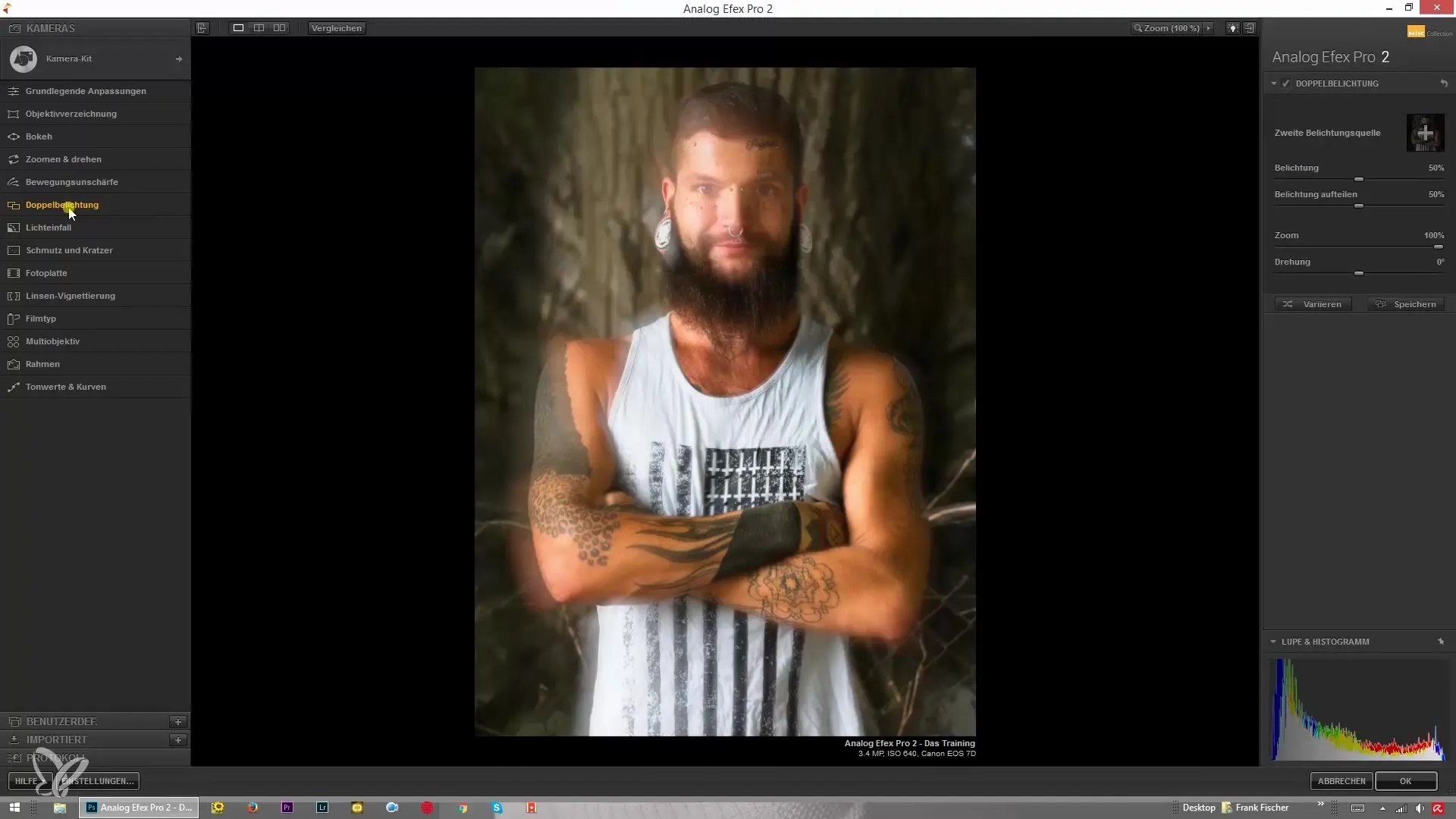
Passo 2: Ative a exposição dupla
No interface do Analog Efex Pro 2, você encontrará a opção de exposição dupla. Selecione este modo para editar a imagem diretamente. Aqui, você pode visualizar a primeira camada da sua imagem e fazer todas as alterações necessárias.
Passo 3: Ajustar a imagem de base
Vá para os ajustes básicos. Aqui, você pode ajustar a imagem de base em tamanho e brilho. Experimente tornar a imagem mais clara ou mais escura para alcançar o efeito desejado.
Passo 4: Ajuste a exposição
Agora chega o momento crucial: você pode ajustar a exposição da imagem de base e da imagem sobreposta. Com as configurações atuais, cada imagem recebe uma exposição de 50%. Se você quiser que a imagem de base se destaque mais no fundo, mova o controle deslizante para a esquerda. Alternativamente, você pode aumentar o valor para enfatizar o conteúdo da segunda imagem.
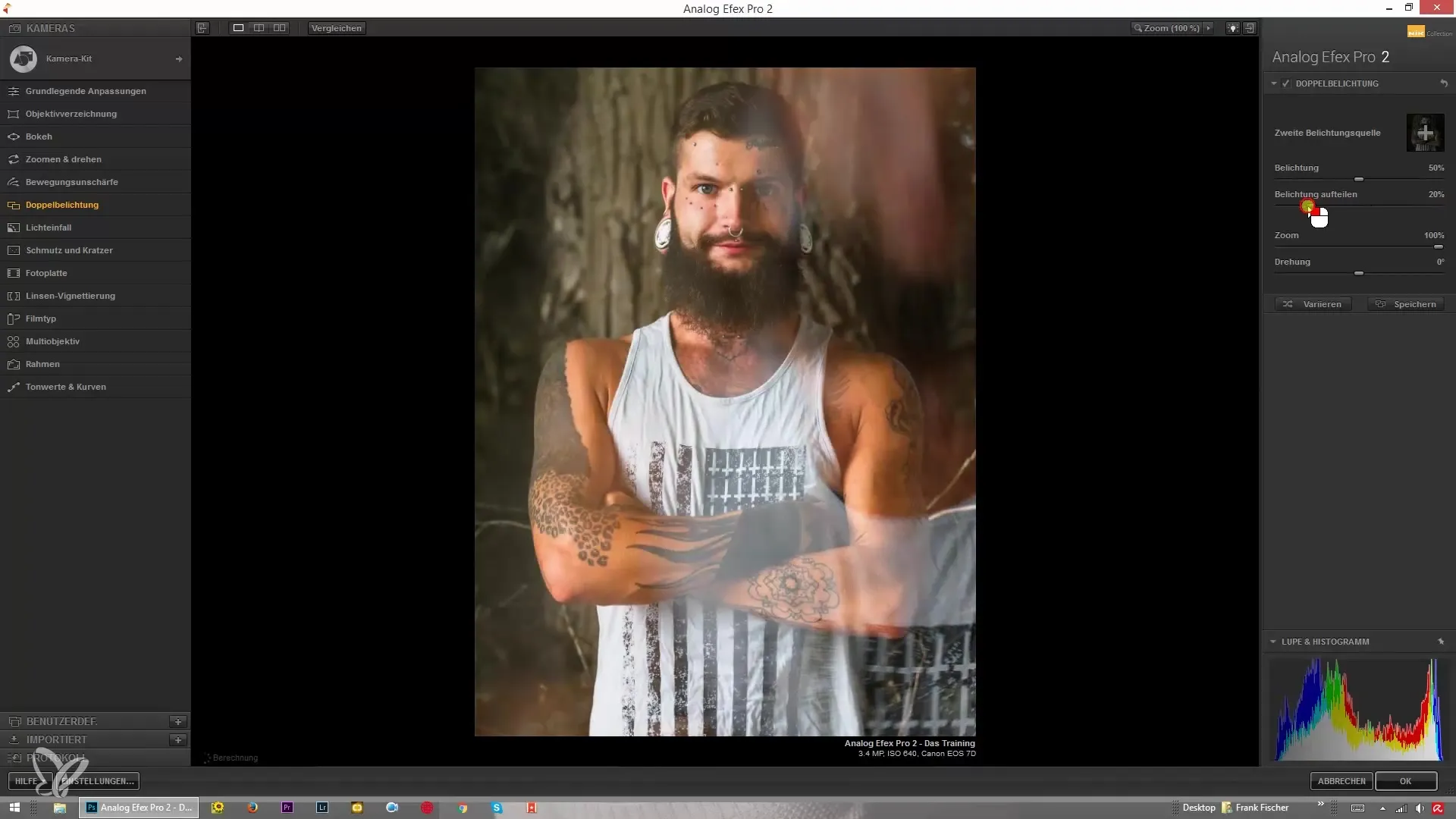
Passo 5: Modificar o fator de zoom
O próximo ponto é o fator de zoom. Aqui você pode ajustar quão fortemente a imagem será ampliada ou reduzida. Isso lhe dá controle sobre a composição enquanto você refina ainda mais o estilo da imagem.
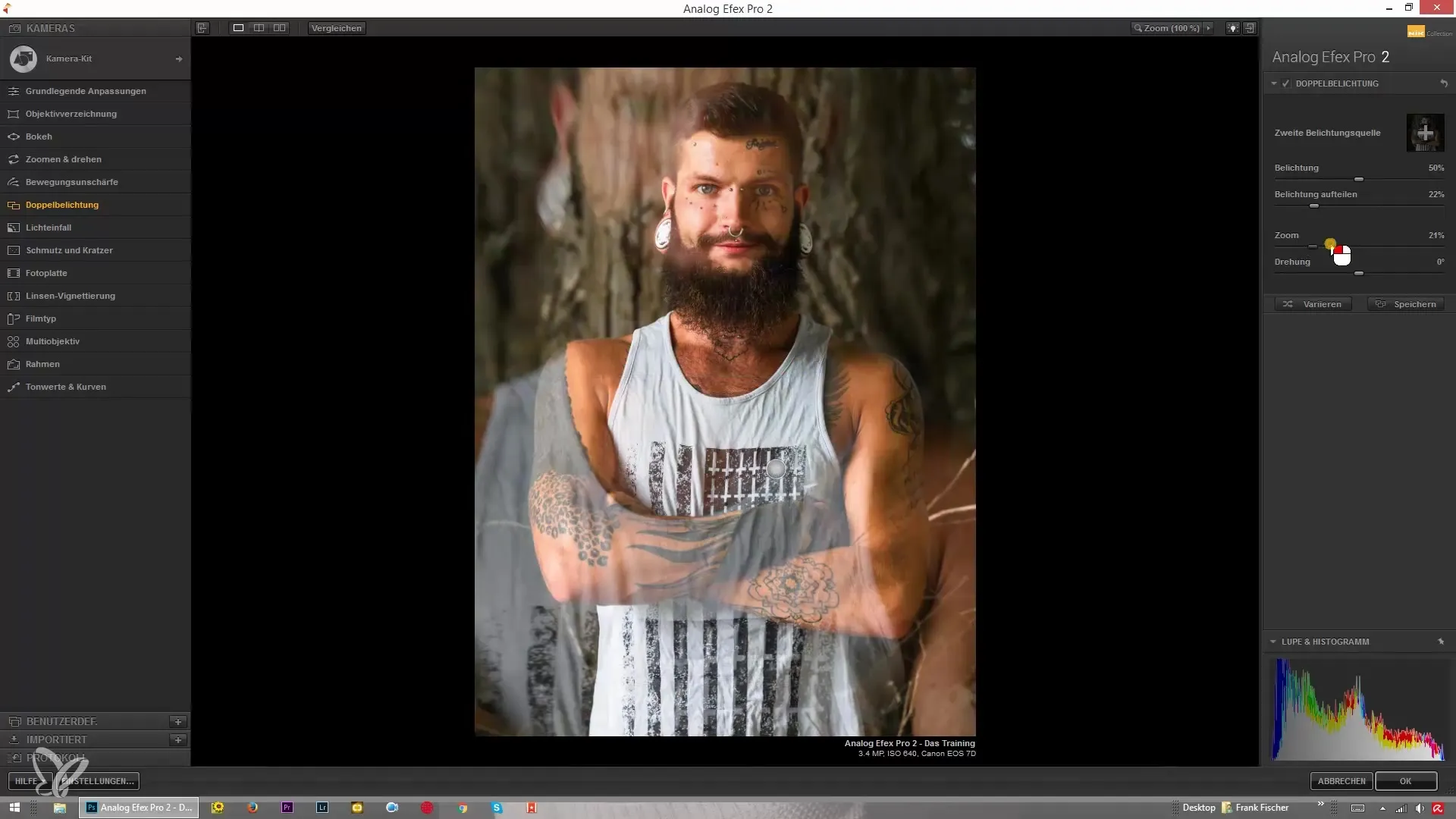
Passo 6: Rotação da imagem
Outro aspecto interessante é que você pode girar a imagem para explorar diferentes ângulos de visão. Esse efeito pode alterar significativamente a impressão geral. Certifique-se de que a rotação da segunda imagem também se encaixe bem no layout.
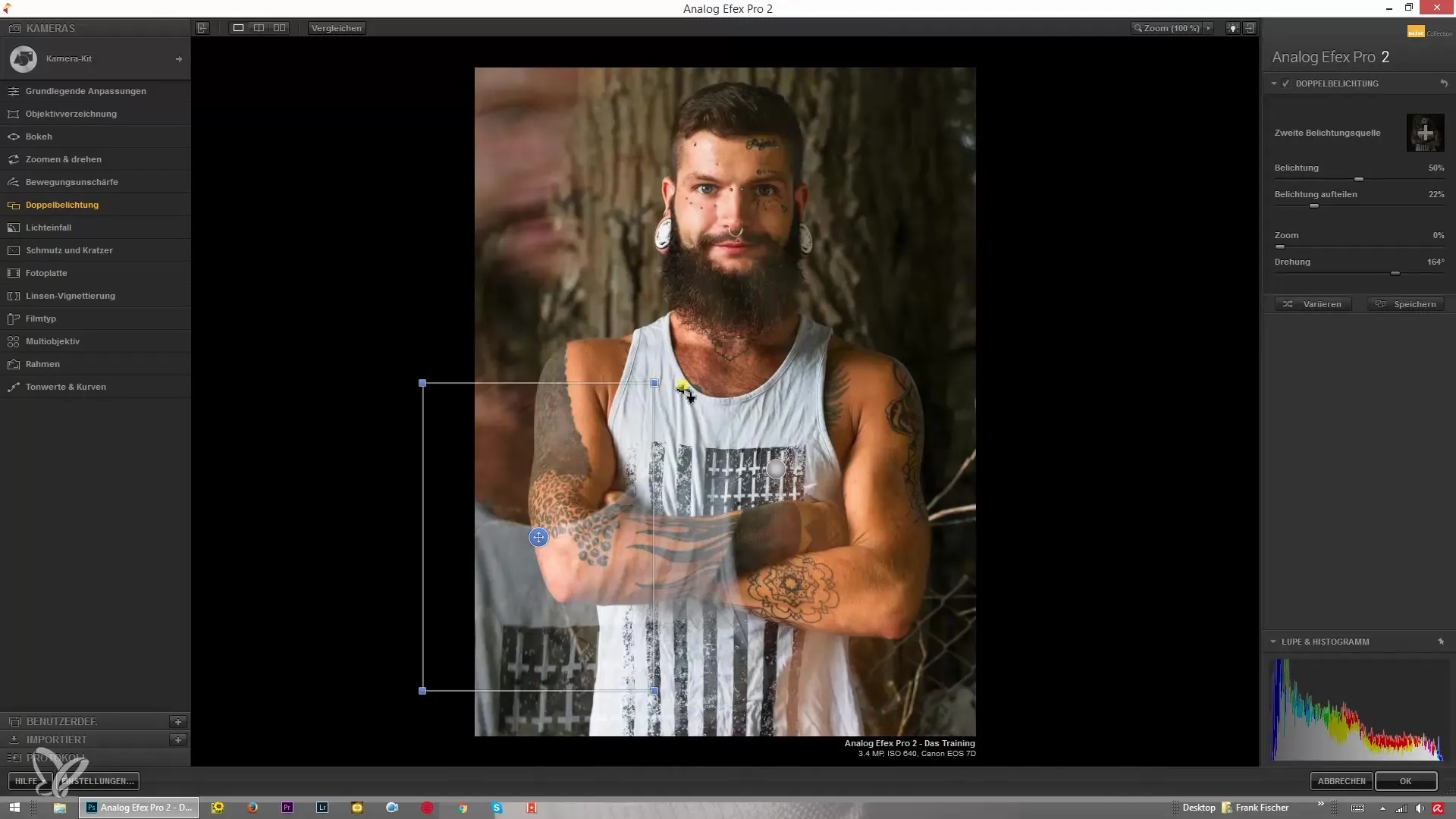
Passo 7: Selecionar uma segunda imagem
Agora que você está satisfeito com o motivo principal, escolha uma segunda imagem para sobrepor. Isso é feito através da opção "segunda fonte de exposição", que permite adicionar uma imagem de sua escolha.
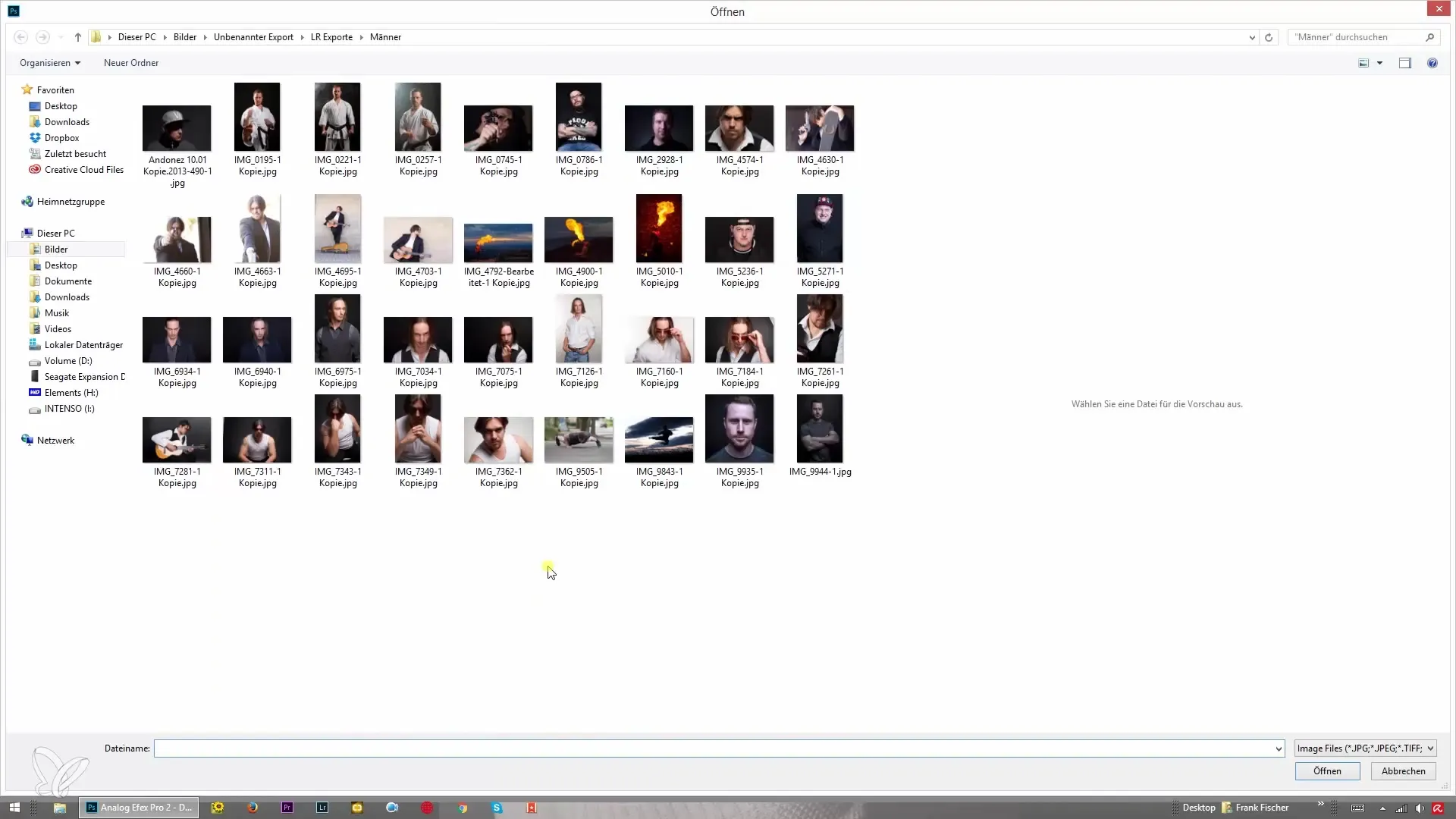
Passo 8: Ajustar os resultados
Com a nova imagem, você pode fazer ajustes novamente, para que a composição pareça harmoniosa. Aqui também existem opções para alterar o brilho e a transparência da segunda imagem. Experimente até que você alcance uma combinação eficaz das duas imagens.
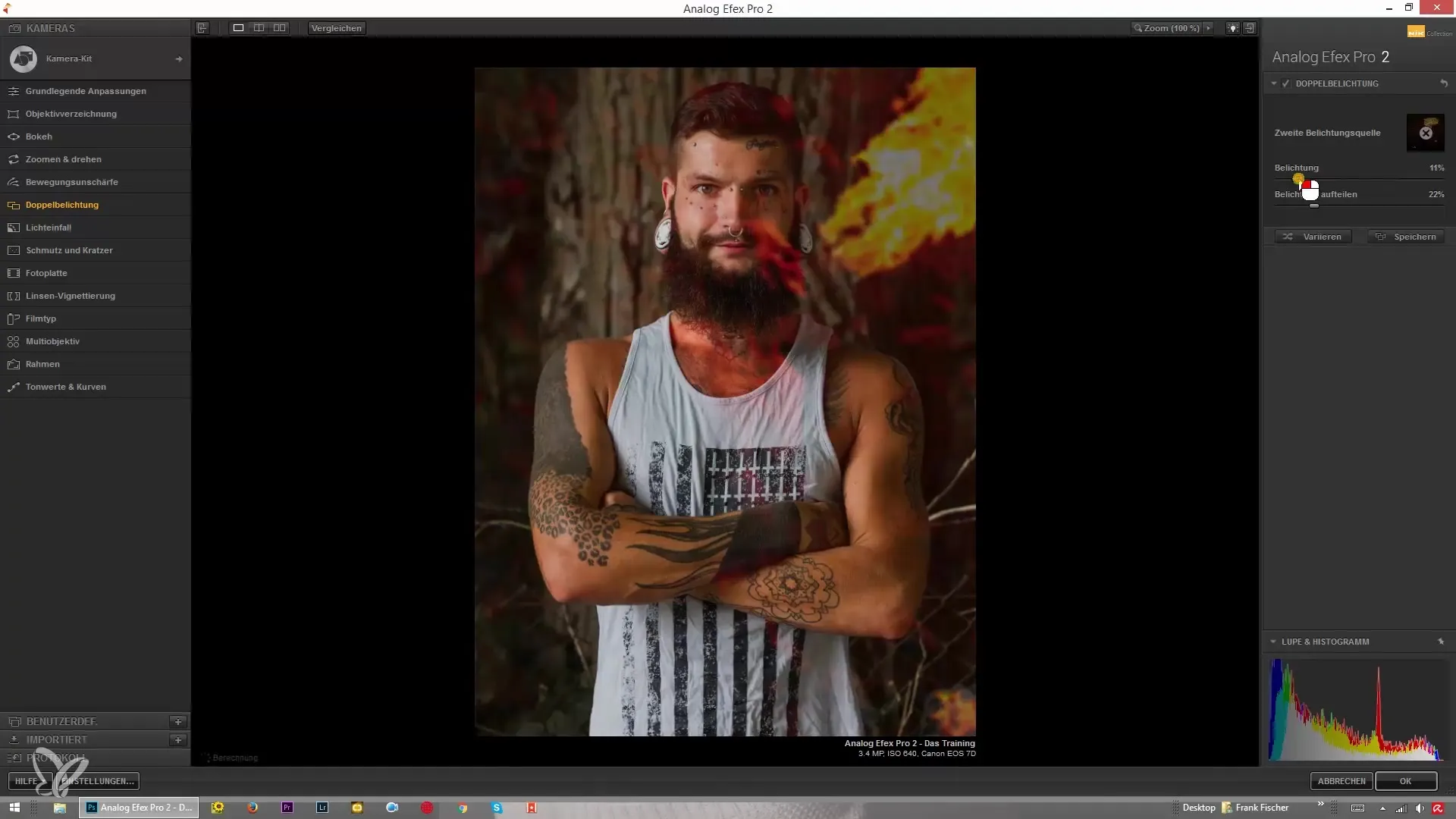
Passo 9: Excluir e retornar
Se você estiver insatisfeito com uma imagem ou quiser mudar o layout, pode simplesmente remover a imagem. Clique na imagem indesejada e exclua-a para retornar à imagem de base original.
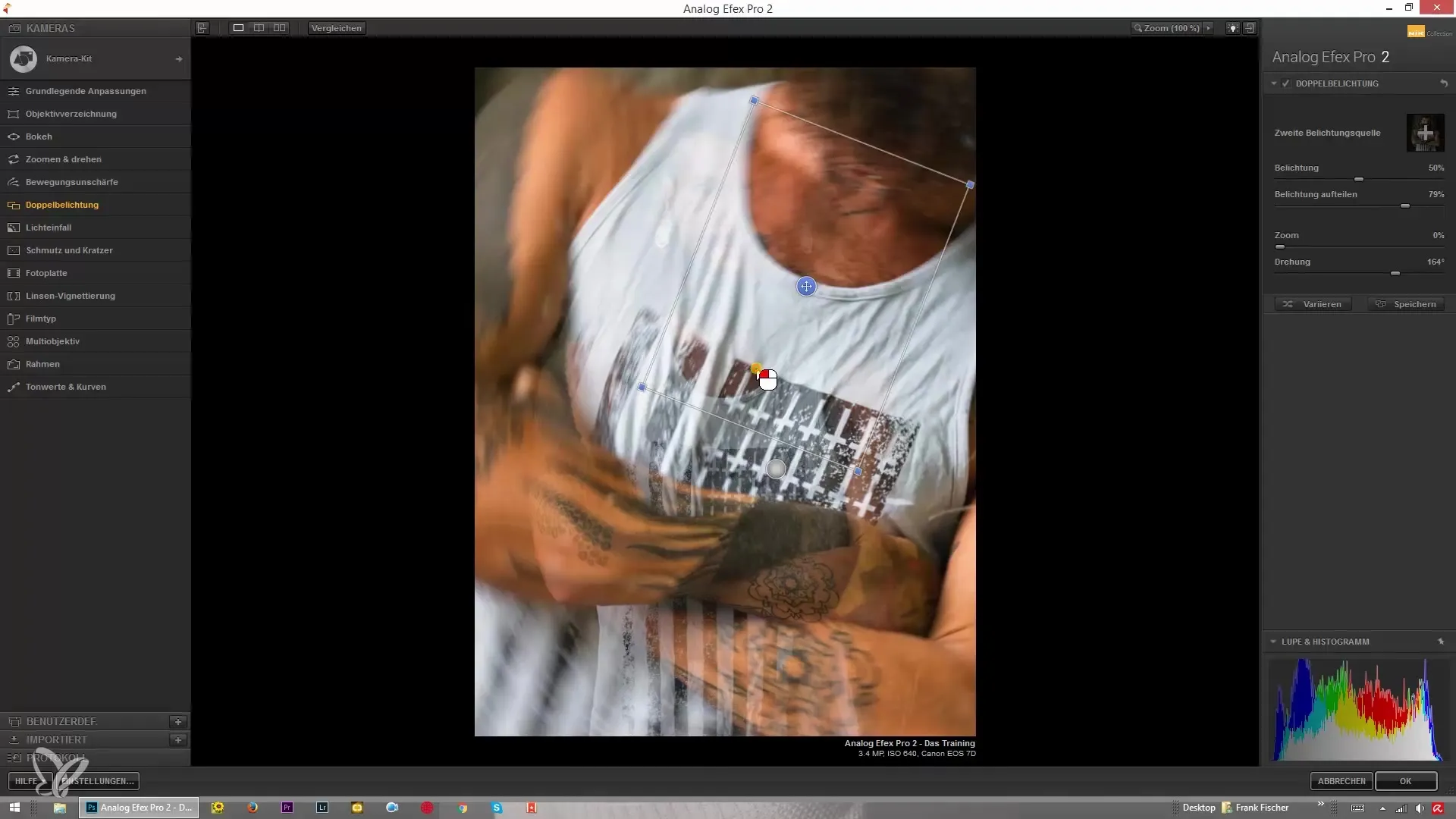
Passo 10: Ajustes finais
Antes de salvar a imagem, faça os últimos ajustes. Certifique-se de que a rotação esteja alinhada com suas expectativas e que a exposição atenda aos seus objetivos criativos.
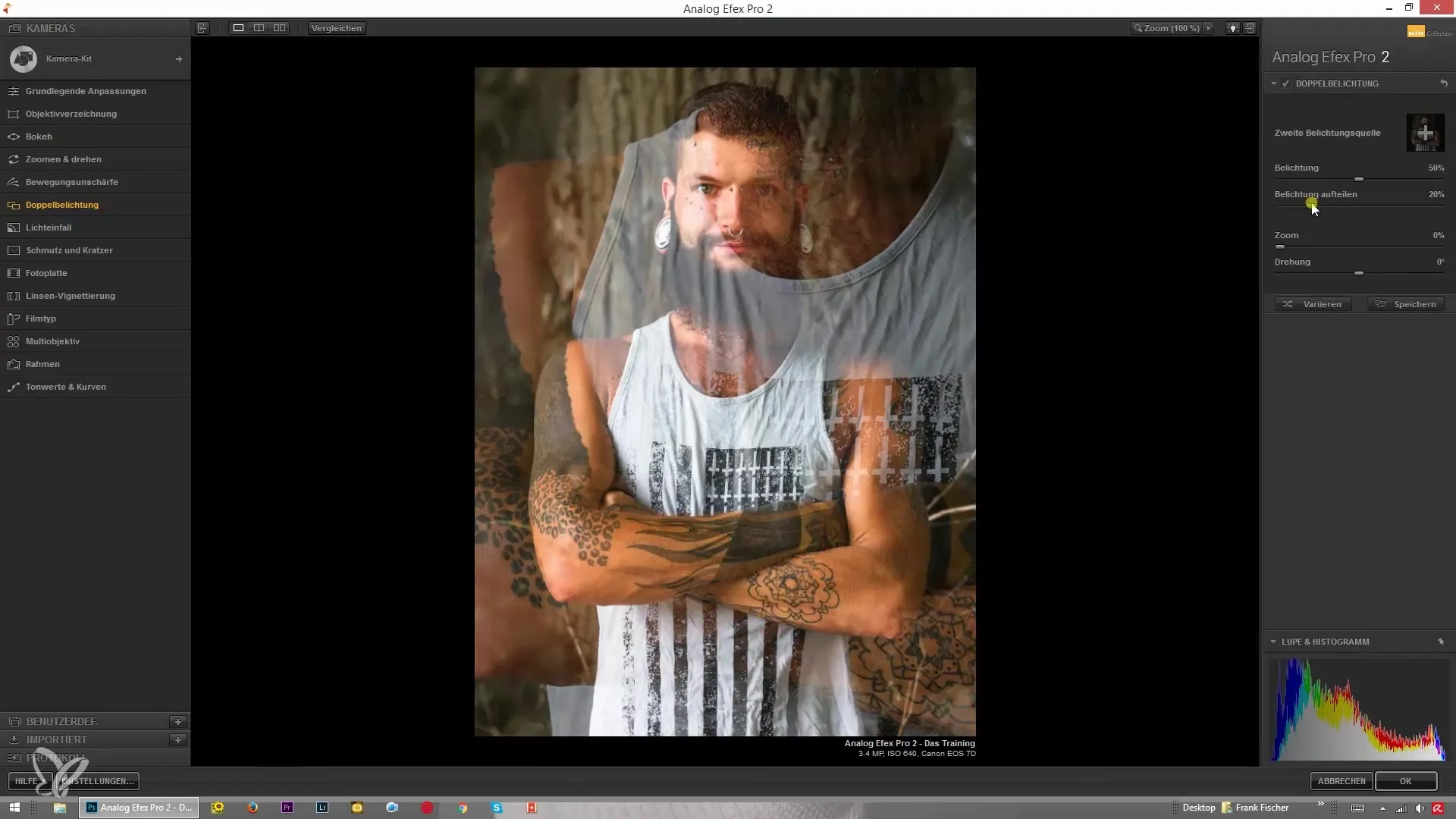
Resumo – Exposições Duplas no Analog Efex Pro 2: Liberte sua Criatividade
Com os passos descritos, você agora está bem preparado para criar exposições duplas únicas no Analog Efex Pro 2. Brinque com exposição, posicionamento e diferentes estilos para realizar sua visão artística. O segredo está na experimentação e na exploração de suas preferências pessoais.
Perguntas Frequentes
Como posso mudar o tamanho das imagens no Analog Efex Pro 2?Você pode alterar o tamanho das imagens no modo de exposição dupla ajustando o fator de zoom.
O que posso fazer se eu estiver insatisfeito com uma imagem?Clique na imagem que deseja remover e exclua-a para retornar à sua imagem de base.
Posso ajustar a exposição para cada camada separadamente?Sim, você pode ajustar a exposição de cada camada separadamente para encontrar o equilíbrio perfeito.


